Gebruikershandleiding Pages voor de Mac
- Welkom
- Nieuw in Pages 13.2
-
- Het lettertype of de lettergrootte wijzigen
- Een standaardlettertype instellen
- Vet, cursief, onderstrepen en doorhalen
- De kleur van tekst wijzigen
- Een schaduw of contour aan tekst toevoegen
- Hoofdlettergebruik van tekst wijzigen
- Tekststijlen kopiëren en plakken
- Een markering toevoegen aan tekst
- Koppeltekens, streepjes en aanhalingstekens opmaken
-
- Een document versturen
- Een boek op Apple Books publiceren
-
- Informatie over samenwerking
- Anderen uitnodigen om samen te werken
- Samenwerken aan een gedeeld document
- De nieuwste activiteit in een gedeeld document bekijken
- De instellingen van een gedeeld document wijzigen
- Een document niet meer delen
- Gedeelde mappen en samenwerking
- Box gebruiken om samen te werken
-
- iCloud Drive gebruiken in Pages
- Exporteren naar Word, pdf of een andere bestandsstructuur
- Een iBooks Author-boek openen in Pages
- Een document kleiner maken
- Een groot document als pakketbestand bewaren
- Een eerdere versie van een document herstellen
- Een document verplaatsen
- Een document verwijderen
- Een document vergrendelen
- Een document met een wachtwoord beveiligen
- Aangepaste sjablonen aanmaken en beheren
- Copyright

Touch Bar voor Pages op de Mac
Als je Mac een Touch Bar heeft, kun je bij het bewerken van documenten in Pages gebaren zoals tikken, vegen en slepen gebruiken. De regelaars op de Touch Bar veranderen afhankelijk van wat je in het document hebt geselecteerd.
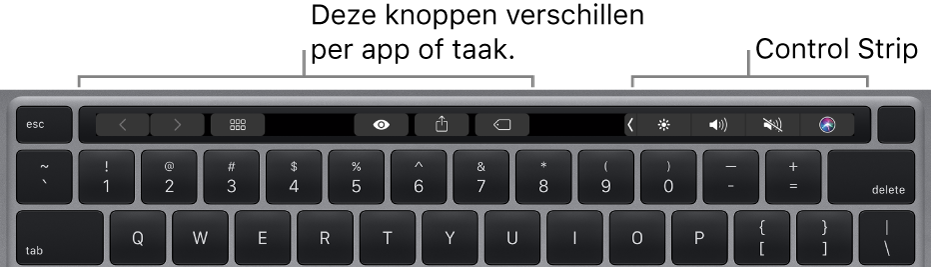
Als je bijvoorbeeld tekst hebt geselecteerd, verschijnen er op de Touch Bar regelaars voor de tekstkleur, de uitlijning en andere opmaakopties.
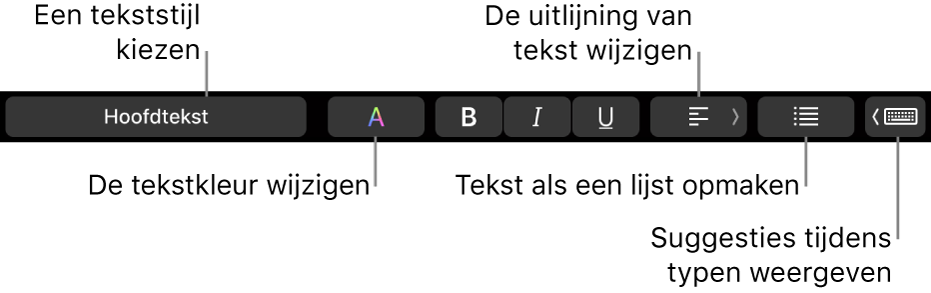
Om tekst als een lijst op te maken, tik je op ![]() en kies je een optie.
en kies je een optie.

Om tijdens het typen suggesties weer te geven, tik je op ![]() . Tik op
. Tik op ![]() om ze te verbergen.
om ze te verbergen.
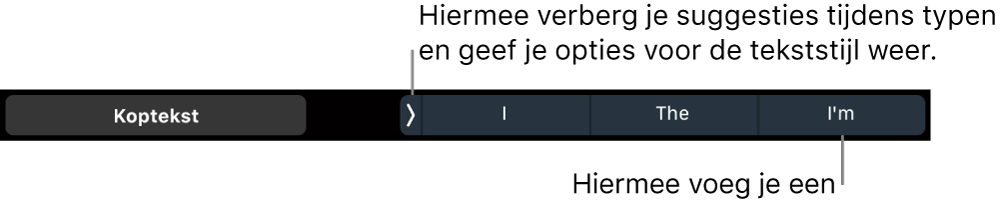
Regelaars weergeven voor Pages
Als de regelaars voor het bewerken van tekst en het uitvoeren van andere taken niet worden weergegeven in Pages, kun je deze inschakelen in Systeeminstellingen (of Systeemvoorkeuren).
Voer een van de volgende stappen uit:
macOS Ventura 13 of nieuwer: Kies
 > 'Systeeminstellingen', klik op 'Toetsenbord' en klik vervolgens op de knop 'Touch Bar-instellingen'.
> 'Systeeminstellingen', klik op 'Toetsenbord' en klik vervolgens op de knop 'Touch Bar-instellingen'.macOS 12 of ouder: Kies
 > 'Systeemvoorkeuren', klik op 'Toetsenbord' en klik nogmaals op 'Toetsenbord'.
> 'Systeemvoorkeuren', klik op 'Toetsenbord' en klik nogmaals op 'Toetsenbord'.
Klik op het venstermenu naast 'Touch Bar toont' en kies 'Appregelaars'.
In de macOS-gebruikershandleiding vind je meer informatie over het werken met de Touch Bar.